|

[엑셀]
동적인 차트 만들기
오늘은
박미정님이 제공해주신 엑셀에서 동적인 차트를 작성하는 방법에 대해서 알아보도록 하겠습니다.
(사용버전: 2003)
|
[설명 - 동적인 차트란?]
데이터가 변할 때마다 매번 범위를 다시 지정해서
반영하는 것이 아니라 자동으로 변동되는 범위를 재계산해서 차트에 반영하는 것을 말합니다. 이
기능을 사용하려면 차트에 적용되는 계열 범위를 미리 OFFSET 함수를 사용하여 이름으로
정의해 두어야 합니다. |
1단계. OFFSET 함수로 이름 정의하기
<1> 샘플 파일을 다운로드 받아 열기합니다.
[예제파일
다운로드 받기]
<2> 삽입 메뉴의 이름-정의를 선택합니다.
<2> 이름에 '수출'을 입력하고 참조대상을 아래의 함수 값으로
입력합니다.
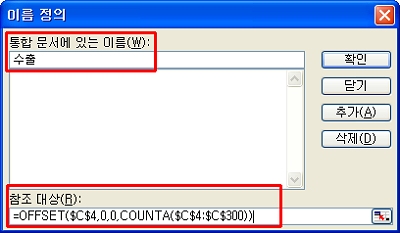
=OFFSET($C$4,0,0,COUNTA($C$4:$C$300))
|
* OFFSET(수출범위의 첫 셀, 행, 열, 행
높이, 열 너비)
* COUNTA(C4셀부터 C400까지 사이의 데이터 개수: 행 크기를 구하는 함수로
C4셀부터 C300사이에 데이터의 개수를 구해 행 높이로 되돌린다. 데이터가 얼마나 입력될지
알 수 없으므로 행 방향으로 300정도까지 충분히 지정해둡니다.
* 열 너비는 변함이 없으므로 지정하지 않아도 됩니다. |
<3> 추가 버튼을 누릅니다. 같은 방법으로 '수입'이란
이름을 정의합니다.
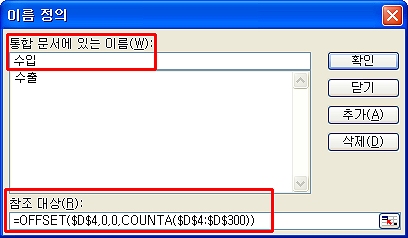
<4> 추가 단추를 눌러 위의 방식과 동일하게 '국가명'도
이름을 정의합니다.
2단계.
차트에 반영하기
<1> 동적 차트를 적용하기 위해 먼저 기본 차트를 작성합니다. 데이터 범위를 선택한
후 세로 막대그래프를 다음과 같이 완성합니다.
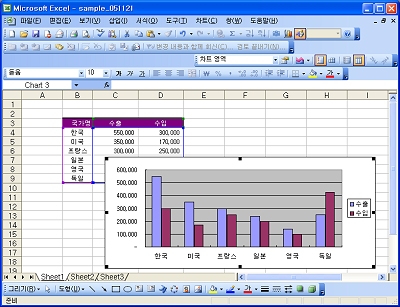
<2> 작성된 차트를 선택하고 마우스 오른쪽 단추를 눌러 원본데이터를 선택합니다.
<3> 원본데이터 대화상자에서 계열 탭을 선택합니다. 수출
계열을 선택한 후 값을 다음과 같이 변경합니다.
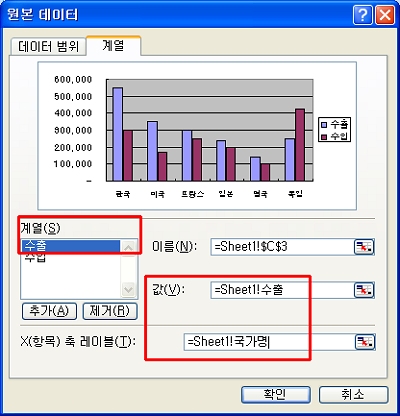
<4> 동일한 방법으로 계열 탭에서 '수입'을 선택하고, 값
항목에 '=Sheet1!수입'이라고 수정합니다.
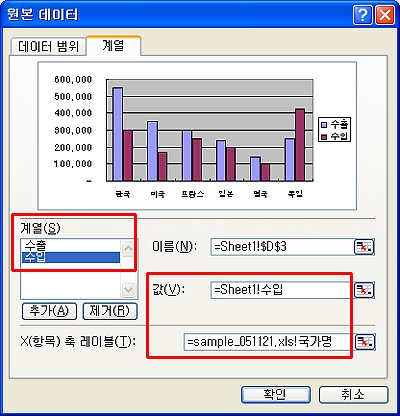
<5> 차트 원본 테이블의 데이터 중 '인도' 행을 추가해봅니다. 데이터가 추가되면서
계열이 하나 자동으로 추가되는 것을 확인할 수 있습니다.
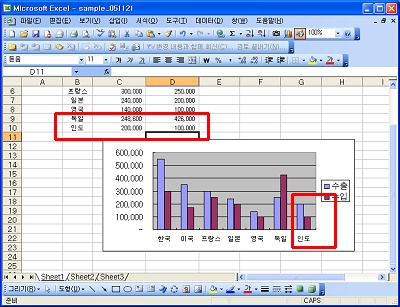
|